將照片從舊版照片移至 Windows 11 中的新照片應用
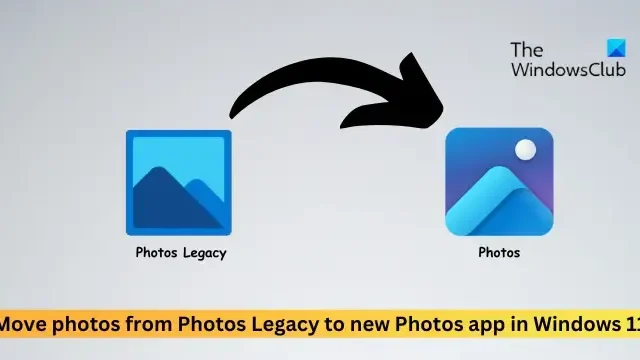
這篇文章將向您展示如何將照片從舊版照片移至 Windows 11 中的新照片應用程式。微軟在 Windows 11 中推出了經過改進的照片應用程序,提供了一個更加簡化且功能豐富的環境。新的「照片」應用程式對照片的分組方式與過去的「照片舊版」應用程式不同。它像其他 Windows 檔案一樣將它們收集在資料夾中,而不是製作相簿。但是,仍在使用照片舊版應用程式的使用者可以將其照片移至新版本的 Microsoft 照片。
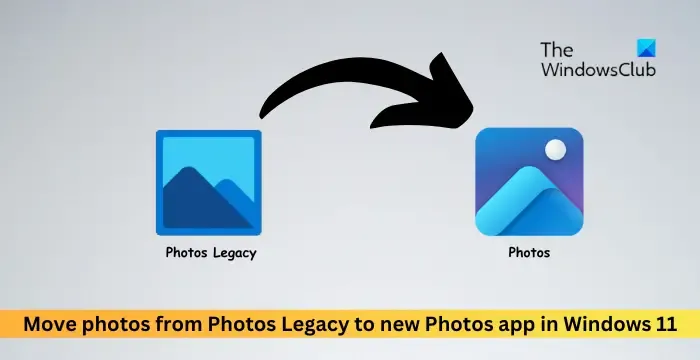
什麼是照片舊版應用程式?
照片舊版應用程式是 Windows 11 中提供的原始應用程式。它提供了與新照片應用程式類似的介面和功能。它已被新的照片應用程式取代。您可以將照片舊版應用程式用於:
- 從他們的電腦、手機和其他設備收集照片。
- 輕鬆編輯、比較和創建特殊回憶的專輯/電影。
- 使用幻燈片跳到該位置的其他照片和影片。
為什麼新的照片應用程式比舊版照片應用程式更好?
新的照片應用程式提供了更複雜的介面,具有更好的庫管理和 OneDrive 整合。它還具有增強的管理和編輯照片的功能,允許用戶在單一視窗中查看所有照片和影片。該應用程式可以自動創建帶有音樂和主題的幻燈片,讓用戶以新的方式重溫特殊時刻。
如何將照片從舊版照片移至 Windows 11 中的新照片應用程式?
要將照片從舊版照片傳輸到新的照片應用程式:
開啟舊照片應用程序,導航至相冊,然後建立新相冊。
將所有要移動的照片新增至新建立的相簿。
完成後,開啟建立的相冊,然後按一下頂部的「儲存在 OneDrive 中」 。這會將完整的相簿備份到您的個人 OneDrive 帳戶。
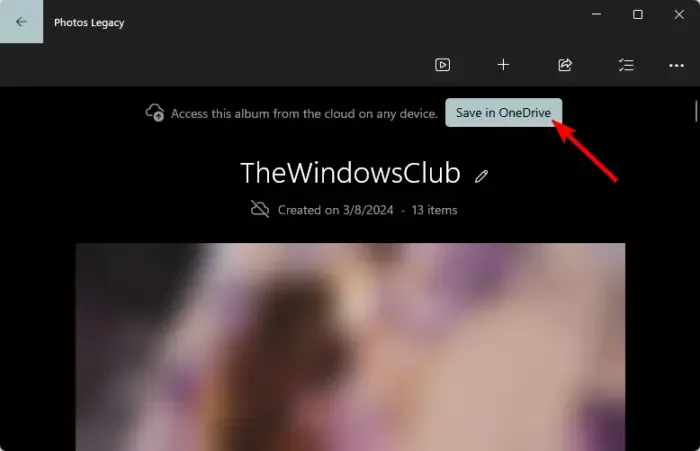
將相簿上傳到 OneDrive 後,關閉照片舊版並開啟新的照片應用程式。
按一下左側窗格中的OneDrive 帳戶,然後選擇「回憶」。
在 OneDrive 相簿下,您將找到從 Photos Legacy 應用程式匯入的包含所有照片的相簿。
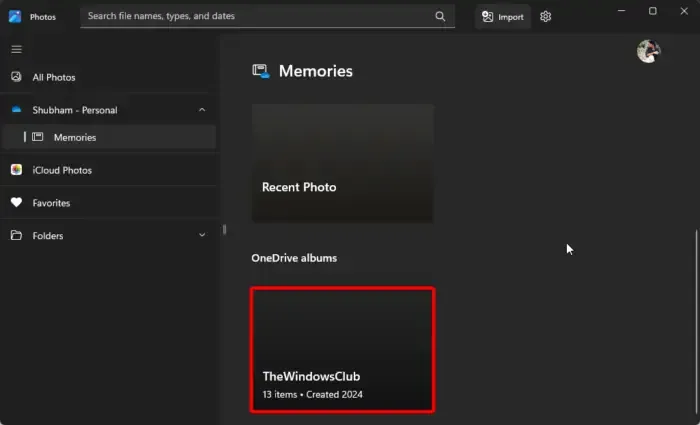
您的照片將從舊版照片轉移到新的照片應用程式。
我希望這篇文章對您有幫助。
Microsoft 照片舊版仍然可用嗎?
是的,舊版照片應用程式仍然可以在 Microsoft Store 中找到。但是,您也可以使用新的照片應用程式安裝它。為此,請打開“照片”應用程序,導航至“設定”,向下滾動,然後單擊“獲取舊照片”。
如何將照片匯入 Windows 照片應用程式?
若要將照片匯入 Windows 照片應用程序,請使用 USB 連接線將裝置連接到電腦,然後開啟照片應用程式。按一下匯入並從已連接裝置清單中選擇您的裝置。完成後,選擇要匯入的照片,選擇位置,然後選擇「確認」。



發佈留言